
On savait que les deux premières versions de Windows 11 ne bénéficieraient plus de mises à jour de sécurité à partir d’octobre. Mais jusqu’ici, la firme de Redmond n’avait pas été claire sur la suite des événements.
C’est donc officiel : Microsoft compte faire du forcing pour pousser les derniers récalcitrants à passer sur Windows 23H2. À un mois de la fin de vie des updates 21H2 et 22H2 de son système d’exploitation, l’entreprise vient de communiquer officiellement sur l’avenir des PC tournant toujours sur les deux plus anciennes versions de Windows 11. Et la nouvelle ne va pas faire que des heureux.
Quand Microsoft force (encore) la main
Dans une annonce officielle, Microsoft a donc rappelé qu’il ne restait que 30 jours avant le déploiement de la toute dernière update de sécurité pour Windows 21H2 (Entreprise, Éducation et IoT) et Windows 22H2 (Home et Pro). Passée cette étape, ces deux éditions du système d’exploitation ne recevront plus aucune mise à jour et seront déclarées obsolètes. En d’autres termes, les PC ne migrant pas vers Windows 23H2 resteront vulnérables aux futures failles de sécurité.
Si, jusqu’à présent, Microsoft n’avait pas précisé sa stratégie au sujet des ordinateurs tournant toujours sur ces anciennes versions, les choses sont désormais établies : à partir du 8 octobre prochain, Windows Update déploiera automatiquement la mise à niveau 23H2 sur les PC équipés de licences Windows 11 Home et Pro. Pour le moment, cette annonce ne concerne pas les machines dépendantes d’un service informatique.
Bien que cette nouvelle s’inscrive dans la logique de développement de Windows 11, qui accueillera sa version 24H2 dans quelques semaines, ce passage obligé à Windows 23H2 pose toujours des questions éthiques et fonctionnelles au regard des utilisateurs et utilisatrices contraints d’effectuer la mise à niveau. D’une part, Windows 23H2, lancé l’année dernière, n’est officiellement disponible pour tous et toutes que depuis le mois de juin dernier, et souffre encore d’instabilités et de bugs sur les machines les plus anciennes. D’autre part, le simple fait de forcer la main aux derniers résistants laisse un goût amer à celles et ceux qui n’auront désormais plus d’autres choix que de basculer sur cette édition pour continuer à utiliser Windows 11.
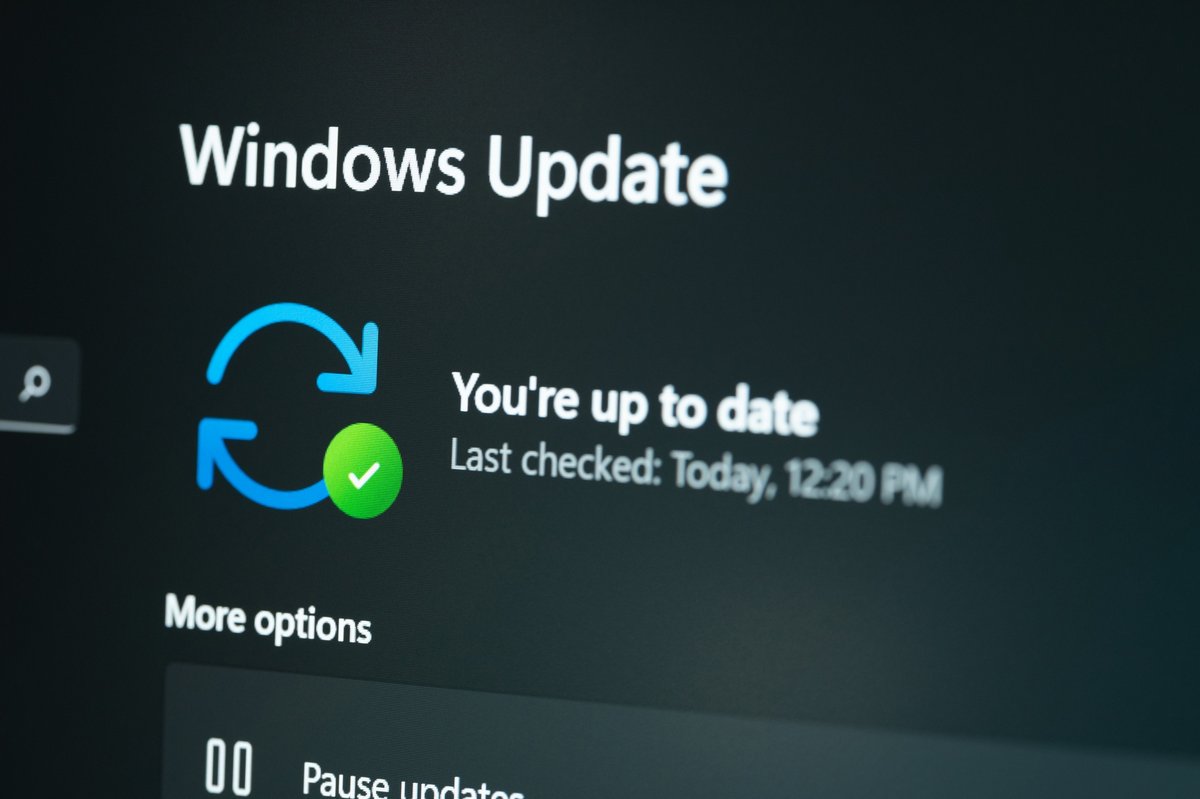
Comment empêcher Windows Update de mettre à jour votre PC vers Windows 11 23H2 ?
Si vous faites partie des personnes concernées par la mise à jour forcée vers Windows 23h2, vous pouvez toujours retarder son déploiement en bloquant temporairement Windows Update (Démarrer > Windows Update> Suspendre les mises à jour). Néanmoins, vous ne pouvez mettre en pause les mises à niveau pendant plus de quelques jours.
Pour une solution plus pérenne, il faudra passer par l’éditeur de la base de registre, en mode administrateur. Gardez toutefois à l’esprit que vous vous exposez aux vulnérabilités à venir, ainsi qu’à d’éventuelles incompatibilités d’applications optimisées pour les dernières éditions de Windows 11.
Pressez les touches Win+R pour ouvrir la fenêtre d’exécution de commandes, et saisissez regedit. Cliquez sur OK.
Dans la barre de navigation, en haut de l’éditeur de registre, copiez le chemin suivant : Ordinateur\HKEY_LOCAL_MACHINE\SOFTWARE\Policies\Microsoft\Windows\WindowsUpdate.
Dans la fenêtre principale, en regard de l’arborescence, effectuez un clic droit pour sélectionner Nouveau > Valeur DWORD (32bits).
Renommez votre valeur TargetReleaseVersion.
Effectuez un double clic sur TargetReleaseVersion. Dans la boîte de dialogue Modifier la valeur DWORD 32 bits qui s’ouvre, saisissez 1 dans le champ Données de la valeur.
Dans la fenêtre principale, à l’aide du clic droit, sélectionnez Nouveau > Valeur chaîne, et renommez votre valeur TargetReleaseVersionInfo.
Double-cliquez sur cette nouvelle valeur. Dans le champ Données de la valeur, saisissez la version de Windows 11 sur laquelle vous souhaitez rester, c’est-à-dire 21H2 ou 22H2. Validez avec OK et fermez l’éditeur.
Grâce à cette manipulation, Windows 11 devrait bloquer toutes les mises à jour du système d’exploitation ultérieure à celle que vous avez saisie dans vos chaînes de valeur.
Si vous n’êtes pas à l’aise avec l’édition de la base de registre, vous pouvez aussi passer par le terminal Windows, toujours en mode administrateur.
Ouvrez l’invite de commandes, puis copiez les commandes suivantes :
- reg add HKEY_LOCAL_MACHINE\SOFTWARE\Policies\Microsoft\Windows\WindowsUpdate /v TargetReleaseversion /t REG_DWORD /d 1
- reg add HKEY_LOCAL_MACHINE\SOFTWARE\Policies\Microsoft\Windows\WindowsUpdate /v TargetReleaseversionInfo /t REG_SZ /d 21H2
gpupdate /force
N. B. : si vous voulez rester sur Windows 11 22H2, remplacez 21H2 par 22H2 dans la seconde commande.
Source : Microsoft
Windows 11 de Microsoft redéfinit l'expérience utilisateur avec une interface repensée, des widgets personnalisables et une intégration renforcée de Microsoft Teams. Chaque innovation vise à optimiser et enrichir l'utilisation quotidienne de votre appareil. Que vous soyez professionnel, créateur ou utilisateur lambda, Windows 11 répond à vos besoins en alliant efficacité et plaisir d'utilisation.
- Refonte graphique de l'interface réussie
- Snap amélioré
- Groupes d'ancrage efficaces
- Gestion affinée des bureaux virtuels
- Des problèmes de performances signalés
- Encore des bugs, patience donc
- Compatibilité limitée aux anciennes générations de PC
- Une évolution, mais pas une révolution...
